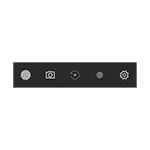
Mogućnost snimanja ekrana samo putem sistema je dobra, ali neki korisnici suočio sa činjenicom da je panel igra se pojavljuje u kojoj nije potrebno i sprečava rad sa programima. U ovom kratkom uputstvo - kako onemogućiti Windows 10 igre panel, tako da se ne pojavljuje.
Napomena: Po defaultu, panel igra se otvara pomoću kombinacije Win + G ključ (gdje WIN je ključ sa OS znak). U teoriji je moguće da ste nekako slučajno pritisnete ovih tastera. Nažalost, to je nemoguće promijeniti (samo dodati dodatne kombinacije ključ).
Isključivanje panel igra u Xbox Windows 10 Prilog
Postavke ugrađenog ekrana ekrana Windows 10, i, prema tome, panel igra se nalaze u aplikaciji Xbox. Da biste ga otvorili, možete unijeti ime aplikacije u potrazi za taskbar.
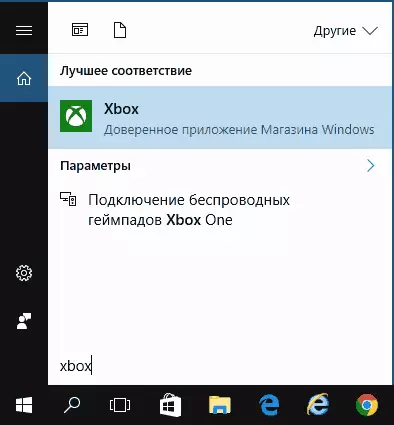
koraka dalje shutdown (koji će onemogućiti panel potpuno ukoliko Vam je potreban "parcijalne" shutdown, to je kasnije opisano u priručniku) će izgledati ovako:
- Idite na postavke aplikacije (sliku zupčanika na desnoj strani ispod).
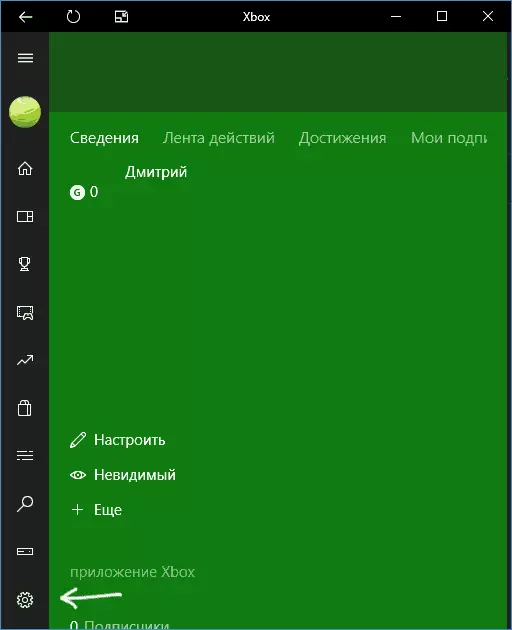
- Otvorite "DVR za Igre" tab.
- Onemogućiti "Create Play klipovi i Screen Snapshot koristeći DVR"
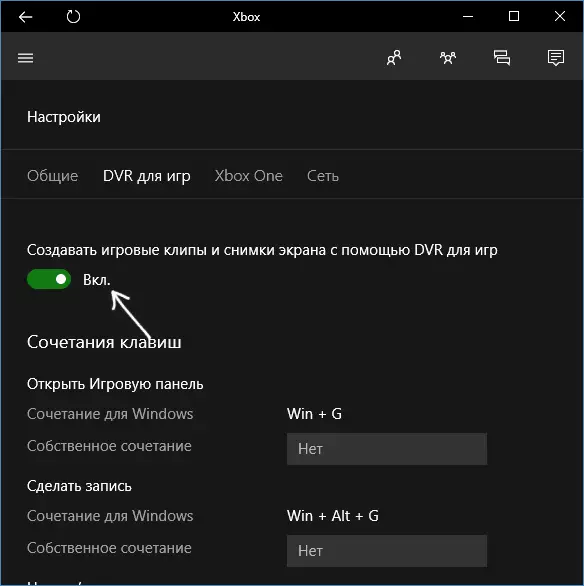
Nakon toga, možete zatvoriti Xbox aplikacije, panela igra se neće pojaviti više, to je nemoguće i tipke sa Win + G zvati.
Osim pune gašenje panela igri, možete prilagoditi svoje ponašanje, tako da to nije tako nametljiv:
- Ako kliknete na gumb postavke na panelu igri, možete onemogućiti svoj izgled kada pokrenete igru u full screen modu, kao i prikaz upite.
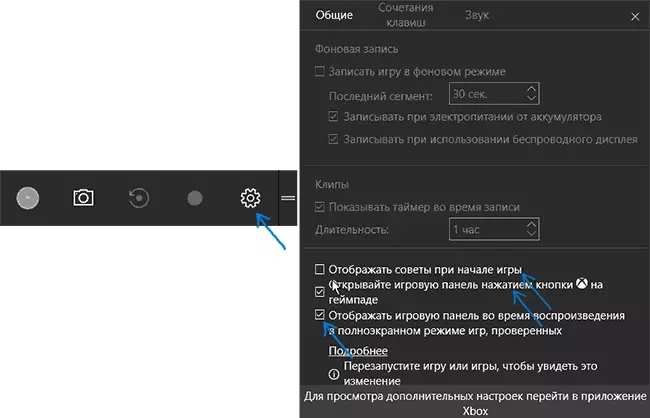
- Kada se pojavi poruka "Za otvaranje panela igra, samo imate Win + G" Možete staviti oznaku "više ne pokazati."
I drugi način da se onemogući panel igru i DVR za igre u Windows 10 - koristeći Registry Editor. Registar ima dvije vrijednosti odgovoran za rad ovog karakteristika:
- AppCaptureEnabled u odjeljku HKEY_CURRENT_USER \ Software \ Microsoft \ Windows \ CurrentVersion \ GamedVR
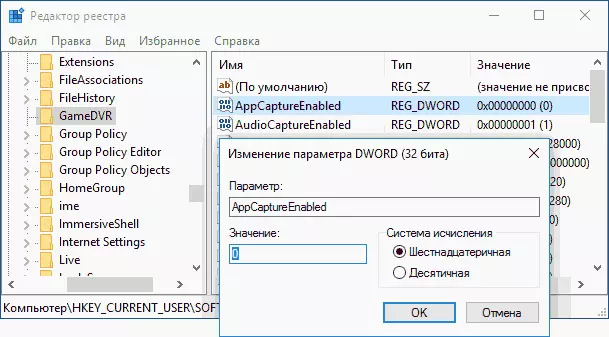
- GamedVR_Enabled u odjeljku HKEY_CURRENT_USER \ SYSTEM \ GameConfigstore
Ako želite onemogućiti panel igre, promjenu vrijednosti na 0 (nula) i, shodno tome, po jedinici za uključivanje.
To je sve, ali ako se nešto ne radi ili ne radi kao što se očekivalo - pisanje, mi ćemo shvatiti.
